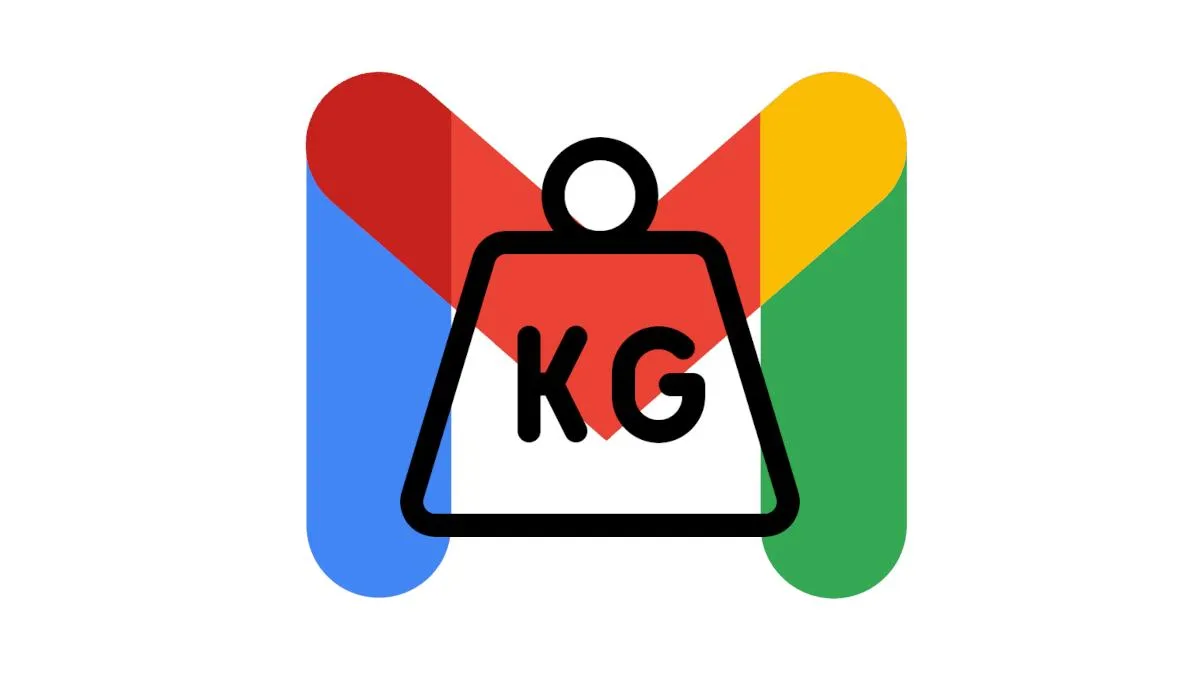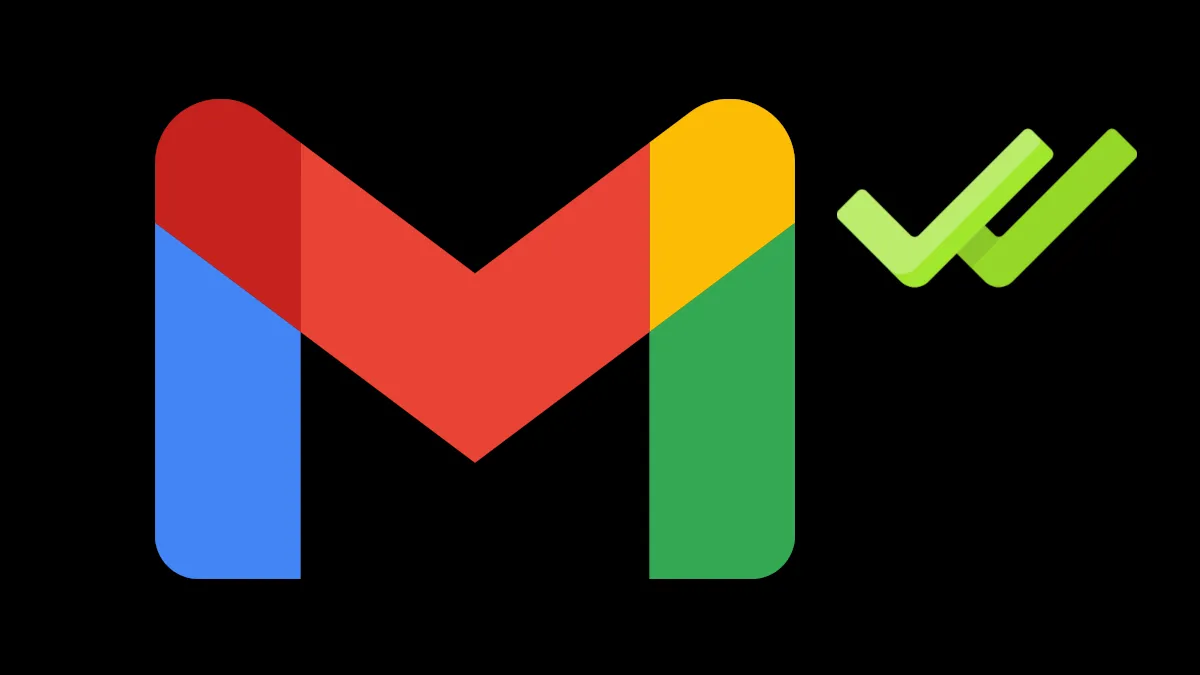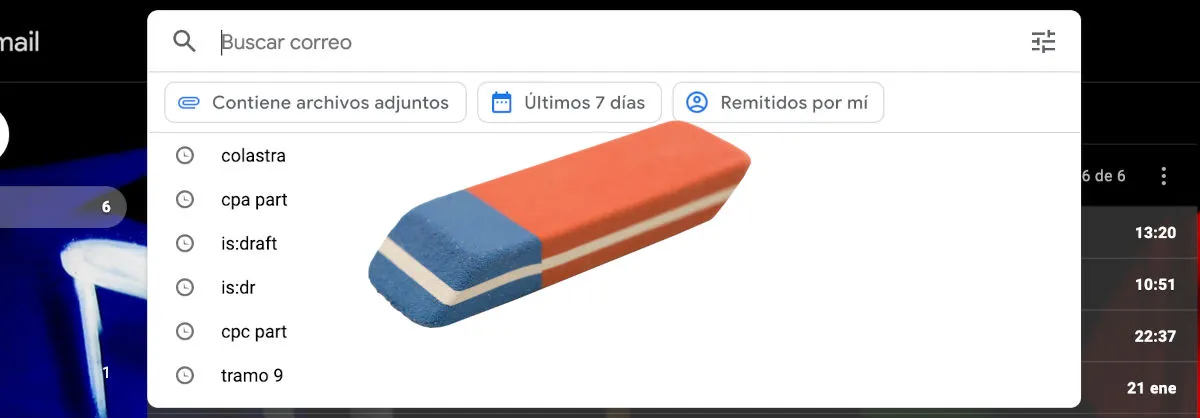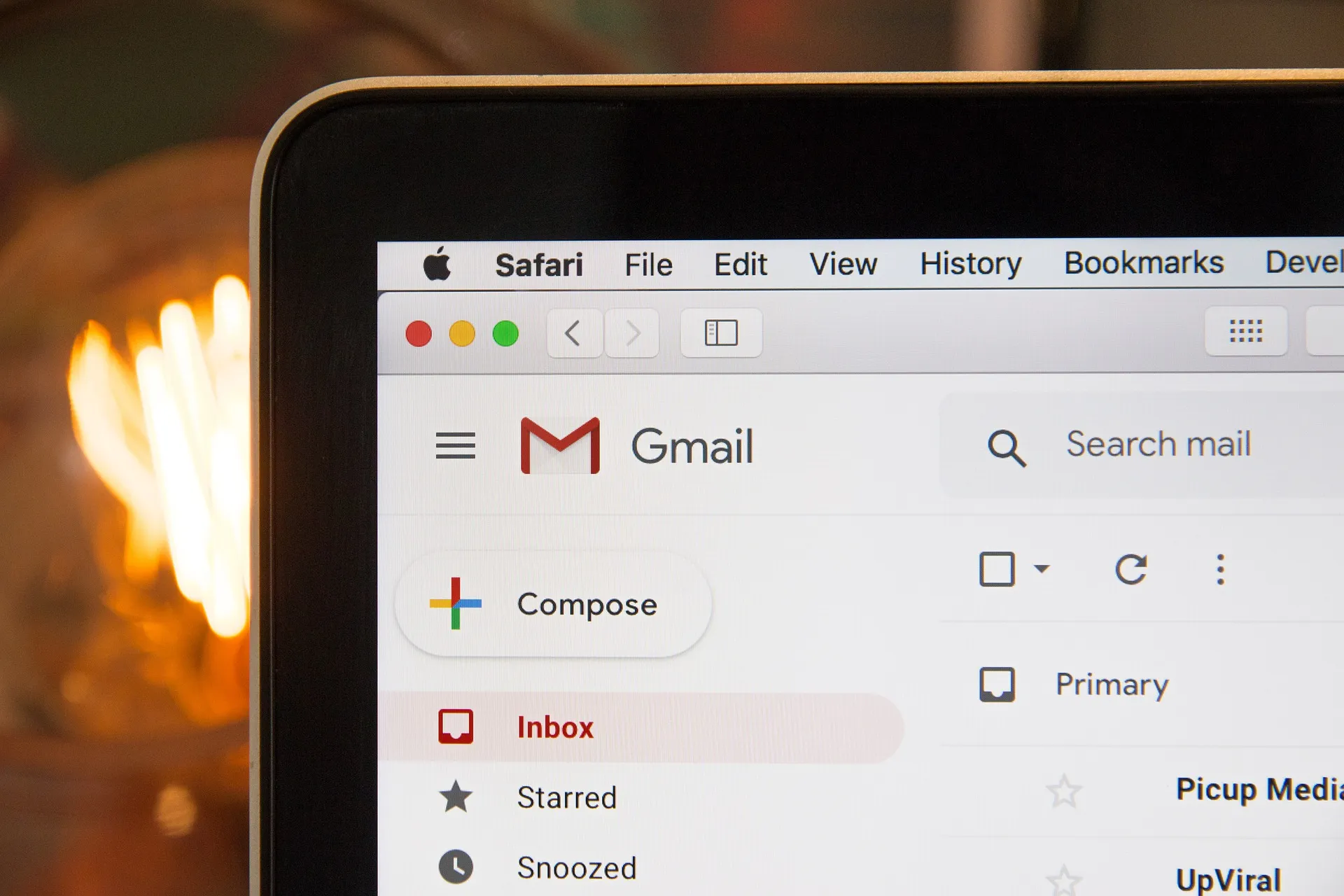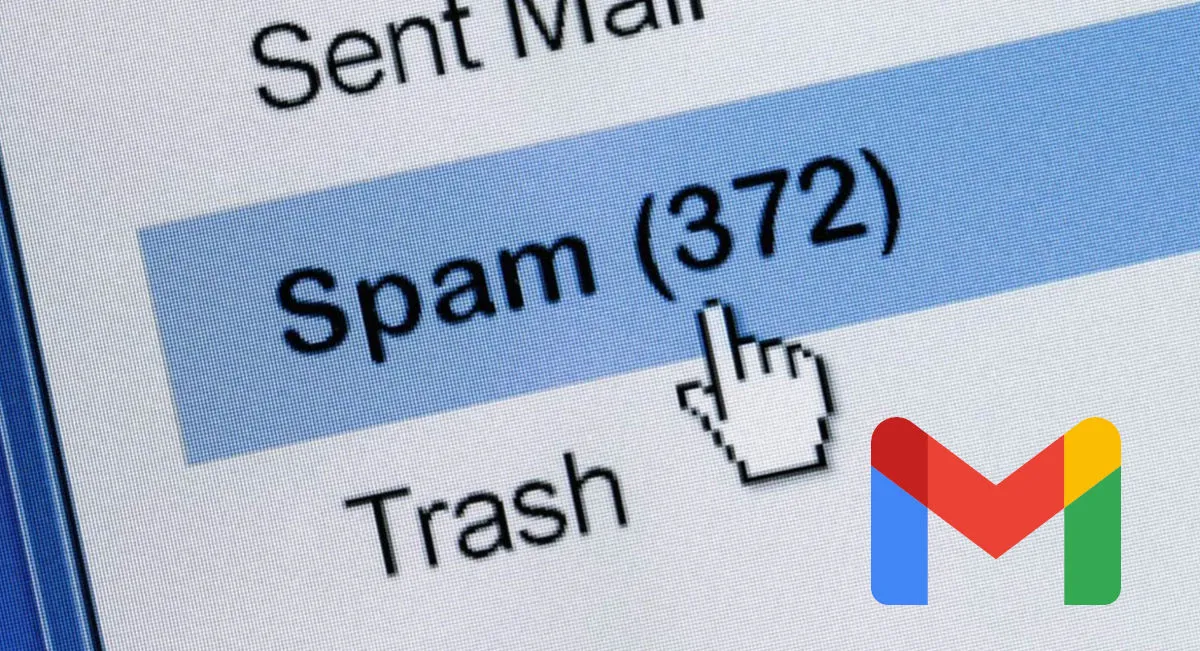¿Se te está acabando el espacio de tu nube de Google Drive? Pues, si se te llena el espacio de Google Drive, no podrás recibir más correos electrónicos. Muchos dependemos de nuestros emails y no podemos permitir que nuestra cuenta de correo electrónico quede bloqueada.
Una forma de liberar espacio de tu nube de Google Drive es eliminando los emails más pesados de tu cuenta de Gmail. Sin embargo, sabemos que hacer esto te podría tomar mucho tiempo, y que hay algunos correos que no desearías borrar.
Pues, no te preocupes, que hay una forma más fácil de encontrar tus correos viejos para así poder borrarlos. En este tutorial, te enseñaremos cómo encontrar tus correos más pesados en Gmail.
Tabla de Contenido
Cómo encontrar correos pesados
Para encontrar los emails de Gmail que ocupen más espacio lo más rápido posible, debes usar la barra de búsqueda de Gmail, y debes teclear en ella ciertas palabras clave. Así, podrás encontrar y borrar estos emails, por lo que podrás liberar mucho espacio de tu cuenta de Google Drive.
A continuación, te diremos cuáles son las palabras clave que debes usar.
Por año
Probablemente muchos de tus correos viejos ya no te servirán para nada, por lo que sería buena idea eliminarlos para liberar espacio. Para encontrar tus emails viejos, usa la palabra clave “older_than”. Personalmente, te recomendamos que busques los emails que sean de hace algunos años atrás.
Pues, para especificarle al filtro que sólo busque emails de años anteriores, tendrás que incluir la letra “y” dentro de la palabra clave “older_than”.
El formato completo que debes usar al teclear las palabras clave es: “older_than:NÚMERO_y”. Por ejemplo, si quieres buscar emails de hace 5 años atrás, usa el formato “older_than:5y”. Luego, presiona Enter para que te aparezcan tus emails de hace cinco años o más, en este caso en particular.

Y con esto, te saldrán todos tus emails que hayas recibido desde hace unos años atrás.
Por tamaño
Para filtrar tus emails por tamaño, usa estas dos palabras clave: “size”, y “larger”. Estas palabras clave te permitirán mostrar los emails que tengan el peso mínimo que tú especifiques. Es decir, este filtro te permite mostrar todos los correos que pesen más de cierta cantidad de bytes.
También existen otras palabras clave para filtrar tus correos por tamaño, como la palabra “smaller”. Sin embargo, ésta última palabra no te servirá de mucho, ya que te filtra tus emails para que solo te aparezcan los que pesen menos de cierta cantidad. En consecuencia, éste último filtro te mostraría tus emails más ligeros.
Y, como lo que nosotros queremos encontrar son los emails más pesados, te recomendamos que sólo uses las palabras clave “size” y “larger”.
Pues bien, para poder usar estas palabras clave, también tendrás que especificar el tamaño de los emails que deseas encontrar. Para hacer esto, tendrás que agregar las letras “m” o “mb” para especificar el tamaño de los correos en megabytes. O, alternativamente, puedes escribir el número en bytes directamente.
Por ejemplo, si quieres mostrar todos los correos que pesen más de 20 MB, tendrás que escribir “20mb”, “20m”, o “20000000” al lado de la palabra clave.
Por lo tanto, tendrás que escribir algo como “size:20mb”, “larger:20m”, o “larger:20000000” para encontrar tus correos que pesen más de 20 megas.
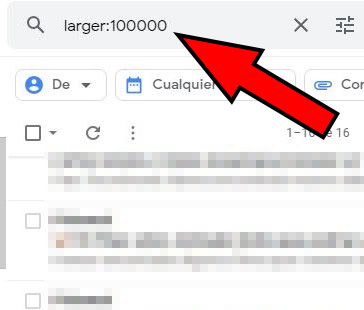
Si tienen un archivo adjunto
Los correos con archivos adjuntos tienden a ser los más pesados. Por ejemplo, si te envían un email con fotos o documentos escaneados, estos archivos harán que ese correo te ocupe una cantidad considerable de espacio.
Pues, para encontrar rápidamente todos tus correos que tengan ficheros adjuntos, tendrás que usar la palabra clave “has:attachment” en la barra de búsqueda de Gmail.
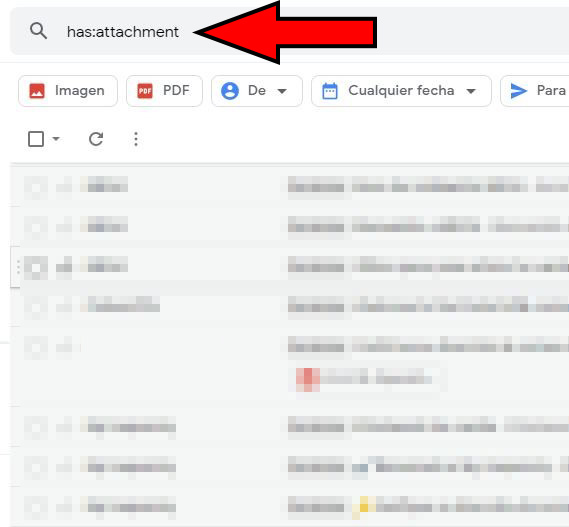
Usando dos o más palabras clave
Resulta que estas palabras clave no sólo funcionan si las usas por separado: también las puedes combinar para encontrar correos más específicos. O, en otras palabras, si combinas cualquiera de las palabras clave que te mencionamos anteriormente, podrás crear filtros más específicos.
Por ejemplo, si quieres buscar todos los emails que tengan documentos adjuntos, y que pesen más de 15 MB, puedes usar las palabras clave “has:attachment size:15mb”.
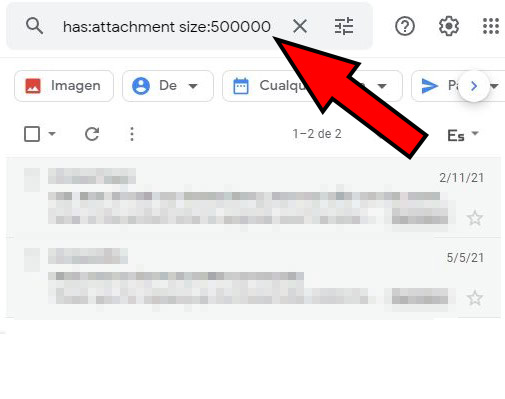
O, si deseas buscar tus emails de hace algunos años atrás que pesen más de cierto tamaño, puedes combinar las palabras clave “older_than:NÚMERO_y size:NÚMERO_mb”. Por ejemplo, si escribes “older_than:3y size:10mb”, verás todos tus emails de hace tres años que pesen más de 10 MB.
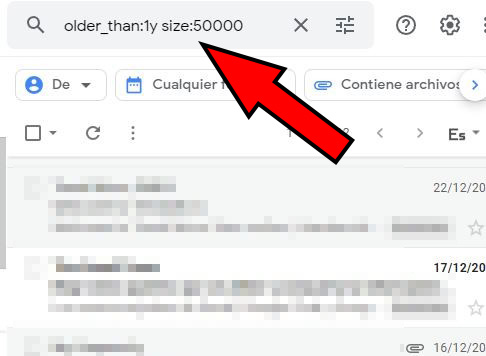
Conclusión
Con tan solo usar unas cuantas palabras clave (operadors), podrás encontrar rápidamente los correos de Gmail que ocupen más espacio. Si tu nube de Google Drive está casi llena, simplemente usa estos filtros para encontrar estos correos pesados, y luego elimínalos. Esperamos que te haya gustado el tutorial.
Y si deseas ver más trucos de Gmail en Llamada Oculta, o si deseas ver artículos sobre otros temas similares, ¡déjanos un comentario! Además, ¡recuerda compartir este artículo en tus redes sociales!